Slik knytter du flere mapper til Windows 7 oppgavelinjen

Enten du er en fan av den nye Windows 7-oppgavelinjen eller ikke, blir det veldig frustrerende når du prøver å peke på forskjellige mappesteder til oppgavelinjen. Hvis du laster ned innhold ofte og også jobber med dokumenter og bilder, er det en stor tidsbesparende å ha en direkte kobling til mappene som inneholder materialet ditt. Dessverre lar Windows 7 deg ikke å pinne mer enn en mappe til oppgavelinjen, men med dette groovy trikset, vil vi pinne så mange vi vil.
Slik knytter du mer enn en mappe til oppgavelinjen for Windows 7
1. Først må vi opprette en dummy .exe-fil. For å gjøre denne høyreklikk hvor som helst på skrivebordet og velg nytt> Bitmap-bilde .

2. Gi nytt navn til den nye Bitmap Image.bmp til dummy.exe
Merk: Hvis du ikke klarer å gjøre dette, må du kontrollere at filtillägg er aktivert for Windows 7!

Nå må vi lage en dummy snarvei til .exe vi nettopp har laget.
3. Høyreklikk din nye dummy.exe og velg Send til> Desktop (opprett snarvei.)

4. Dra dummy-snarveien til oppgavelinjen for å klemme den der.

5. Fra oppgavelinjen Høyreklikk Dummy-snarveien og Høyreklikk den på nytt i menyen og velg Egenskaper.

Mappen ser litt blid ut, la oss gi det et nytt utseende!
6. I kategorien Snarvei Klikk på Endre ikon .

7. Velg et nytt ikon for mappen din. Du kan bruke hvilket som helst ikon du liker fra hvilken som helst plassering i Windows 7. Du finner noen av favorittikonene mine her:
C: Windowssystem32imageres.dll

8. Neste i kategorien Snarvei Skriv inn plasseringen av mappen der du vil lenke. I dette eksemplet brukte jeg C: Brukers brukernavn Dokumenter. Klikk på Bruk for å lagre disse endringene.

9. Nå på kategorien Generelt, Gi nytt navn til snarveien til noe som passer for stedet du pekte på det. Når du er ferdig, klikker du OK .

Nå kan du ha en pinnet oppgavelinje snarvei til så mange forskjellige mapper som du vil! Groovy!





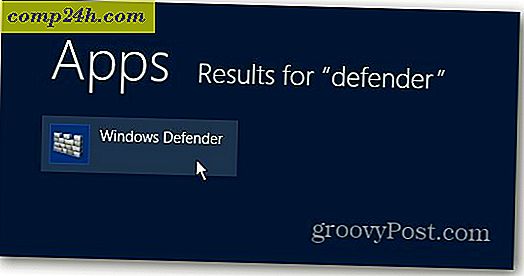
![Konfigurer Outlook 2010 - 2007 for å laste ned hele IMAP Mail [How-To]](http://comp24h.com/img/microsoft/683/configure-outlook-2010-2007-download-entire-imap-mail.png)